TS動画をカットする時、動画の質がオリジナル動画ファイルと比べて劣化してしまったことはありますか。もう色々な無料ソフトを試しましたが、依然としてその問題を解決できないと本当にお困りでしょう。その場合、TS動画の画質を簡単かつ素早く改善できる方法があったら助かりますよね。それで、本文はTS動画をロスレスでカットできるフリーツールやその利用方法について詳しくご説明いたします。
AnyMP4動画変換究極はプロで強力なマルチメディアー変換・編集ソフトとして、汎用の動画ファイルはすべてカットしたり、結合したりできます。例えば、MP4動画のカットができるほか、そしてMP3、FLA、WMAなど流行っている動画ファイルも対応できます。
そして、多種多様な編集機能も用意されています。AnyMP4動画変換究極を使ったら、明るさ・コントラスト・彩度・映画の色・音量を調整し、出力ビデオに適したオーディオトラックを選択できます。そして、元の字幕を選択したり、外部字幕ファイルを追加したりすることもできます。様々な需要に対応できます。例えば、プロ並みのスポーツ動画編集を行ったら、ぜひこのソフトをお試しください。
AnyMP4動画変換究極はインターフェースが直感的で、初心者でも分かりやすくて簡単に使えますよ。それの利用方法は以下の通りです。
TS動画を追加
まずは上記の「無料ダウンロード」ボタンを押して、ソフトをダウンロードして起動してます。「変換」タブで「ファイルを追加」または「+」ボタンをクリックして、TS動画ファイルを追加してください。

動画を編集
そして、「カット」ボタンをクリックして、タイムコードパネルでスライダーを移動するか、時間を直接入力することで開始時間と終了時間を設定して、切り出したい場面を決めます。そして、「保存」ボタンを押します。お必要があったら、「編集」ボタンを押して、カットした動画を回転したり、動画効果を調整したりできます。

動画を保存
最初のインタフェースに戻って、「出力形式」のボタンを押して、「ビデオ」タブでご希望の出力形式を選択してください。そして、「すべて変換」ボタンをクリックして、分割された動画がパソコンに保存できます。
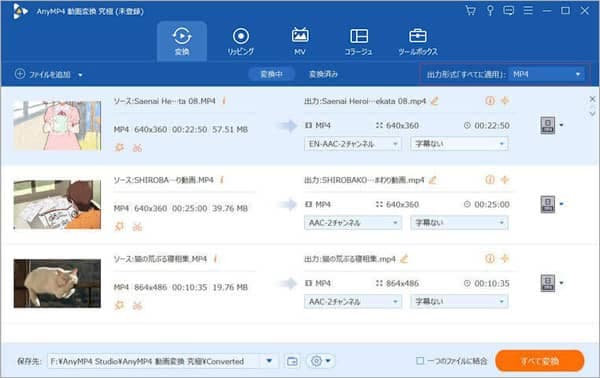
AnyMP4動画変換究極を利用したら、無劣化動画カットは実現可能です。また、動画品質を一層向上させたい方もきっといるでしょう。このソフトは動画強化のために、「ツールボックス」タブではラストの最適化、ビデオノイズの削除、ビデオ手振れの減少という四つの方法も提供しており、お必要があったら、どうぞお試しください。
URL: https://jpn.moo0.com/software/VideoCutter/
Moo0動画カッターはもう一つ無料で動画を編集できるソフトです。このソフトはオリジナル動画ファイルの品質を保ちながら編集できます。そのほか、動画ファイル内の好きなシーンを選び、別ファイルにロスレスかつ高速にコピー・保存することができます。
Moo0動画カッターを使って動画をカットする時には、まずはソフトを起動して、メイン画面に動画ファイルをドラッグ&ドロップします。そして、編集メニューで、スタート・エンドの時間や切り出したいシーンを調整します。最後に、動画をカットして保存すればいいです。
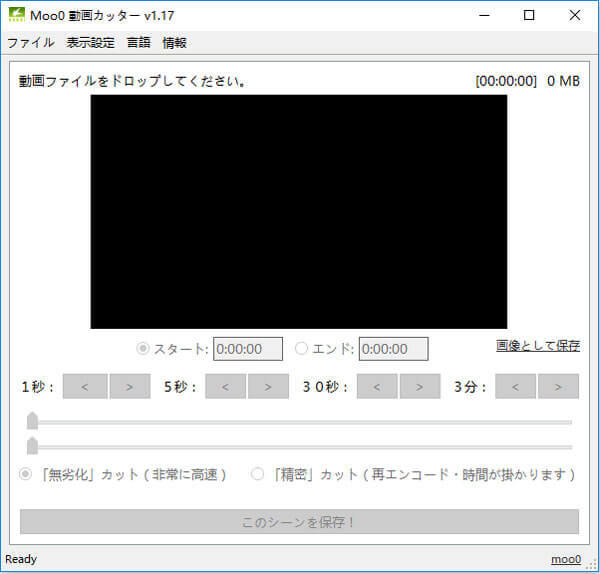
しかし、このソフトは私的かつ非営利利用の場合に限って、無料で利用できますので、ご注意ください。
URL:https://beecut.com/jp/online-video-editor
フリーオンライン動画エディターはBeeCut傘下の動画編集製品であります。動画のカット、クロップ、形式の変換、結合、トリミングなど基本的な編集機能を提供しています。無料で利用できるほか、編集した動画の品質もほぼ変わりません。
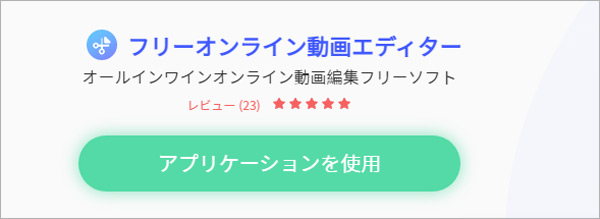
動画をカットしようとしたら、まずはインターフェースにある「動画を分割」をクリックして、画面の中央にある「+」をクリックしてください。そして、取り出したい部分の開始時間と終了時間を設定します。終わったら、最後に、「全部ダウンロード」ボタンをクリックして、カットした動画をコンピューターにダウンコードできます。
URL:https://online-video-cutter.com/ja/
Online Video Cutterとはもう一つのオンライン動画編集サービスです。動画のカットやトリミング、回転などの編集機能を持ちます。それに、想像可能なすべてのフォーマットをサポートでき、動画品質も保証できます。その使い方は簡単で、すべての機能は1回か2回のクリックでたどり着くことができます。
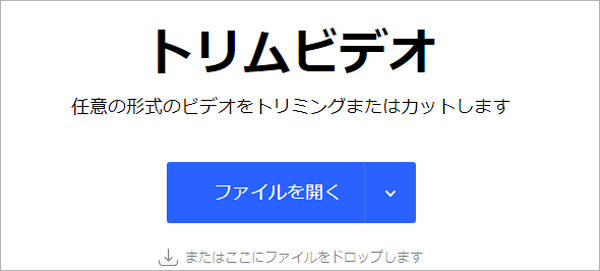
このサイトで動画をカットしたいなら、まずは「フィルを開く」ボタンをクリックして、ファイルをアップロードします。そして、上部のメニューバーで「Crop」ボタンをクリックして、画面の範囲を設定します。次に、歯車アイコンを押して、出力形式を選びます。最後に、「保存」ボタンをクリックしたら、動画のクロップは完了できます。
ちなみに、注意すべきなのは、サイト動画エディターはソフトより操作は簡単ですが、その編集機能は少なく、ファイルサイズにも制限はあります。そして、サイトによっては安全性に不足があるため、ご慎重に利用してください。
質問 1:TSとMPEG-2PSとは同じですか?
答え 1:TSファイルの全称はMPEG-2TSです。両者は単にMPEG2といっても違いがあります。MPEG-2TSの場合、送受信においてパケットの欠落が発生することが想定されているため、データ構造が比較的複雑です。
それに対して、MPEG-2PSは、もともとDVDVideo用に作られたものであり、蓄積用媒体で提供されることが想定されているため、データ構造は比較的シンプルになっています。
MPEG-2PSとMPEG-2TSの違いはデータ形式のみであり、画質などに差はありません。両者は、一切の画像や音響の劣化なく変換することができます。
質問 2:スマホでTS動画を無損失にカットできる方法はないでしょうか?
答え 2:市販では動画をカットできるアプリは多くありますが、無損失に編集できる製品といえば、CapCut、Inshot、VivaVideoなど評判のいいものをお薦めします。それらのアプリを利用すれば、TS動画を簡単かつ無損失にカットできると思います。
質問 3:カットしたTS動画を一層編集したいが、初心者でも使いやすいソフトはありませんか?
答え 3:カットしたTS動画を一層編集したいなら、多彩な編集機能を持つソフトをお薦めします。例えば、AnyMP4動画変換究極は明るさ・コントラスト・彩度・映画画像の色・音量の調整、字幕の追加などの編集機能は実現可能で、様々な需要に対応できます。
以上は、無劣化でTS動画をカットできるフリーツールやその利用方法についてのご紹介でした。どの方法でも一長一短がありまして、お必要に応じて、ご参考ください。カットした動画の品質にこだわり、或は素晴らしい動画効果を目指すなら、高品質・多編集機能を実現できるAnyMP4動画変換究極を一番お薦めします。
推薦文章

動画に解説やBGMなどを追加する時に、動画と音声を結合する必要があるでしょう。本文では、MP4とMP3を結合するフリーソフト・サイトを紹介したいです。

本文では、ダウンロード・インストールすることなく、オンラインで動画を圧縮できるサイトを5つ厳選してご紹介いたします

動画のフレームレートを変換する方法がかわからない人が多そうです。本文では、動画のフレームレートを変換する方法をご紹介いたしましょう。

気持ちよく鑑賞するために、字幕の時間を調整する必要があります。本文では字幕ずれ時の時間調整する方法をご紹介します。